Kodi를 많이 사용하고 자주 설치하는 경우애드온을 사용하면이 프로세스가 약간 어려울 수 있습니다. 많은 새로운 부가 기능을 시험해보고 싶다면,이 저장소를 파일 관리자에 추가해야하기 때문에 부가 기능을 설치하기 전에 어떤 저장소가 부가 기능을 호스팅하고 있는지에 대한 정보를 찾아야합니다. Kodi 애드온의 큰 문제는 리포지토리가 자주 오프라인 상태로 전환되거나 새 URL로 이동되므로 온라인에서 찾은 애드온에 대한 이전 설치 지침이 여전히 정확하지 않을 수 있다는 것입니다. 올바른 저장소를 찾더라도 추가 기능을 설치하려면 몇 가지 단계를 수행해야합니다.
다행히도이 과정을 수행 할 수있는 방법이 있습니다더 매끄럽다. Indigo는 일종의 메타 애드온입니다. 즉, 다른 애드온을 관리하기위한 애드온입니다. Indigo에는 추가 기능이있는 특정 저장소를 모르더라도 새로운 추가 기능을 매우 쉽게 설치할 수있는 기능이 있습니다. 새 애드온을 설치하는 것보다 새 애드온을 설치하는 것이 훨씬 빠릅니다. 하나 수동으로.

인디고 애드온은이 이상의 기능을 수행합니다. 유지 관리 도구 및 백업 및 복원 기능과 같은 Kodi 작업을위한 툴킷도 포함되어 있습니다. 설정을 조정하거나 캐시를 지우거나 로그를 확인해야하는 고급 Kodi 사용자 인 경우 Indigo 툴킷에는 필요한 모든 것이 한 곳에 있습니다.
오늘 우리는 당신에게 방법을 보여줄 것입니다 인디고 툴킷으로 Kodi 시스템 구성 및 애드온 설치.
30 일 동안 무료 VPN을 얻는 방법
예를 들어 여행하는 동안 잠시 동안 VPN이 필요한 경우 최고의 VPN을 무료로 얻을 수 있습니다. ExpressVPN은 30 일 환불 보증을 포함합니다. 구독 비용을 지불해야합니다. 사실이지만 30 일 동안 전체 액세스 한 다음 전액 환불을 취소합니다.. 그들의 질문이없는 취소 정책은 그 이름에 달려 있습니다.
Kodi 용 애드온 설치시 VPN이 있어야합니다
정확한 세부 정보를 얻기 전에Indigo 툴킷을 설치하고 사용하면 보안 문제를 해결해야합니다. Kodi 소프트웨어는 오픈 소스이며 무료이며 완전히 합법적이지만 애드온을 설치할 때는주의해야합니다. 애드온은 종종 타사 개발자가 작성하며 Kodi 개발자가 공식적으로 지원하지 않습니다. 즉,이 애드온은 모든 종류의 용도로 사용될 수 있습니다. 때로는 애드온을 사용하여 영화 나 TV 프로그램 에피소드를 비공식적으로 스트리밍 할 수있는 등 저작권이있는 콘텐츠에 무료로 액세스 할 수 있습니다. 이것은 대부분의 국가에서 불법이므로 이러한 부가 기능을 사용하는 데 걸리면 기소 또는 벌금에 처해질 수 있습니다.
잠재적 인 법적 문제를 피하려면Kodi 애드온을 사용할 때 자신을 보호해야합니다. 권장되는 최선의 보호 방법은 VPN을 사용하는 것입니다. VPN은 장치가 인터넷을 통해 전송하는 모든 데이터를 암호화하는 소프트웨어입니다. 이 암호화를 사용하면 ISP 나 다른 외부 관찰자가 콘텐츠 스트리밍 여부를 확인할 수 없습니다.
Kodi 사용자를위한 IPVanish VPN을 권장합니다

Kodi 사용자에게 권장하는 VPN은 IPVanish. 이 서비스는 번개로 유명합니다빠른 연결 속도와 탁월한 보안 수준. 이 서비스는 강력한 256 비트 암호화를 사용하며 데이터를 안전하게 보호하기위한 로깅 정책이 없습니다. 60 개국에서 850 대 이상의 서버에 액세스 할 수 있으며 Android, iOS, PC 및 Mac에서 사용하기 쉬운 소프트웨어를 사용할 수 있습니다.
*** IPVanish는 7 일 환불 보증을 제공하므로 위험없이 테스트 할 수 있습니다. 점에 유의하시기 바랍니다 중독성 팁 독자는 IPVanish 연간 계획에서 60 %를 절약 할 수 있습니다.월 가격을 $ 4.87 / mo로 낮추었습니다.
Kodi 용 Indigo 애드온 설치 방법
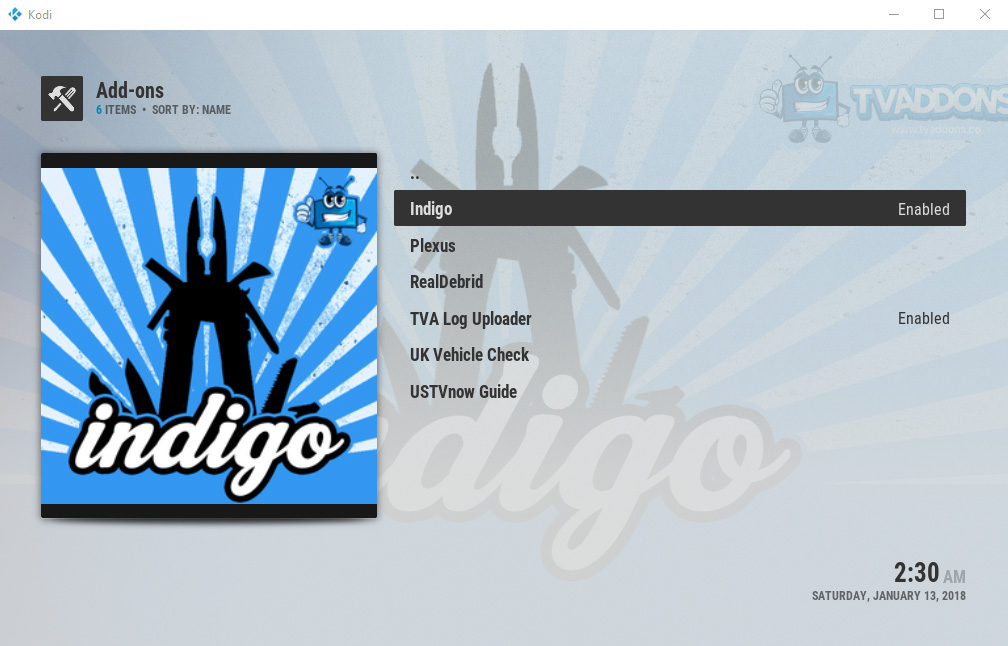
Indigo 툴킷 설치는 다음과 같습니다.리포지토리를 소스 (이 경우 fusion TV 애드온 리포지토리)로 추가해야한다는 점에서 다른 애드온 설치 완료되면 Indigo를 다운로드 한 다음 나중에 Indigo를 사용하여 추가 기능 다운로드를 관리 할 수 있습니다. 리포지토리와 Indigo 추가 기능을 설치하는 방법은 다음과 같습니다.
- 당신의 코디에서 시작 홈 화면
- 찾기 설정 코 그처럼 보이는 아이콘으로 이동 한 다음 파일 관리자
- 클릭 소스 추가
- 표시된 상자를 클릭하십시오 <없음>
- 이 URL에 입력하십시오 : http://fusion.tvaddons.co http : //를 포함하고 올바르게 입력하지 않으면 작동하지 않습니다.
- 소스에 다음과 같은 이름을 지정하십시오. 퓨전
- 딸깍 하는 소리 승인
- 다시 당신의 홈 화면
- 클릭 부가 기능
- 다음과 같은 아이콘을 클릭하십시오 열린 상자
- 클릭 zip 파일에서 설치
- 클릭 퓨전그런 다음 코디 레 포스그런 다음 영어그런 다음 repository.xmbchub-3.0.0.zip
- 기다림 잠시 동안 소스가 설치되면 알림이 표시됩니다
- 클릭 저장소에서 설치
- 클릭 TVADDONS.CO 애드온 리포지토리
- 클릭 프로그램 애드온
- 이동 남빛 그것을 클릭하십시오
- 애드온을 설명하는 화면이 열립니다. 고르다 설치 하단 메뉴에서
- 기다림 잠시 동안 애드온이 설치되면 알림이 표시됩니다
Kodi 용 Indigo 애드온 사용 방법
Indigo 애드온이 설치되었으므로이를 사용하여 다른 애드온을 다운로드하고 시스템 유지 관리 가능을 수행 할 수 있습니다. 다음은 Indigo 툴킷 사용 및 제공되는 모든 기능에 대한 빠른 안내서입니다.
- 당신의 코디에서 시작 홈 화면
- 이동 부가 기능
- 이동 프로그램 애드온
- 클릭 남빛
- 이제 다음 옵션이 나타납니다.

구성 마법사
구성 마법사는 새로운 Kodi를위한 원 클릭 설정입니다시스템. 이를 사용하여 Indigo에서 선택한 애드온 및 비틀기 선택을 자동으로 설치할 수 있습니다. 이 옵션을 사용하면 현재 시스템에 영향을 줄 수 있으므로 새로 설치할 때만 사용하는 것이 가장 좋습니다.
애드온 설치 프로그램
애드온 설치 프로그램은 Indigo의 주요 매력입니다대부분의 사용자를 위해. 추가 기능에 대한 올바른 저장소 또는 파일 소스를 찾고 최신 버전의 추가 기능을 사용하도록 업데이트하여 추가 기능을 설치하는 프로세스를 간소화하도록 설계되었습니다. 새 애드온을 설치하려고 할 때 여러 저장소를 파고 들지 않으려면 애드온 설치 프로그램을 사용해야합니다. 애드온 설치 프로그램 메뉴를 사용하면 애드온 (비디오 애드온, 오디오 애드온 또는 프로그램 애드온과 같은 범주로 구성)을 탐색하거나 특정 애드온을 검색하는 옵션을 찾을 수 있습니다. 찾고 있습니다.
설치하려는 애드온을 찾으면클릭 만하면됩니다. 필요한 경우 선택한 애드온과 해당 저장소를 모두 설치해야하는지 묻는 메시지가 표시됩니다. 설치.
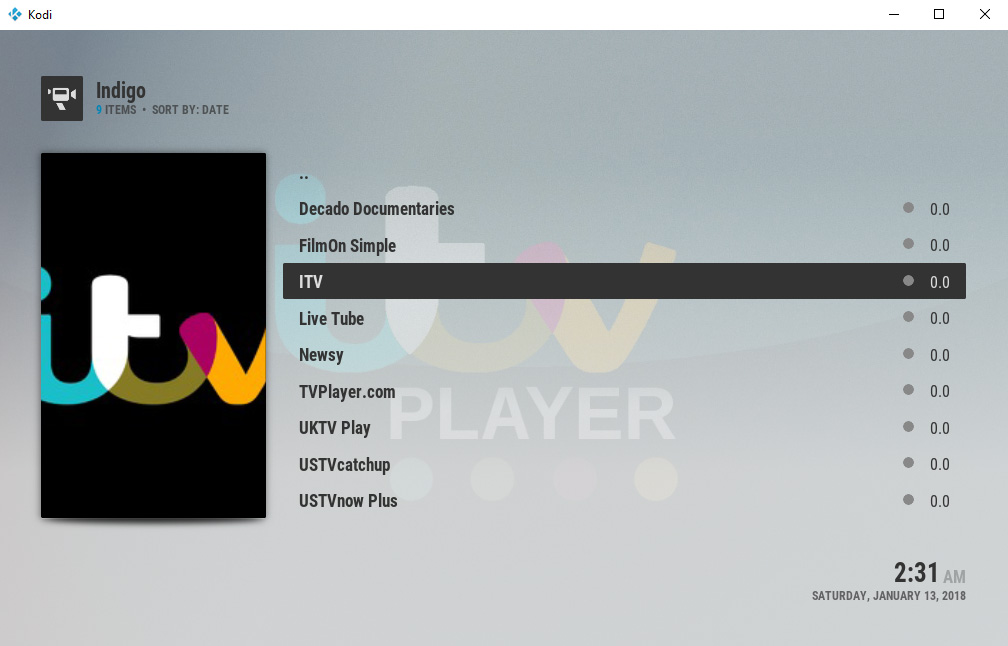
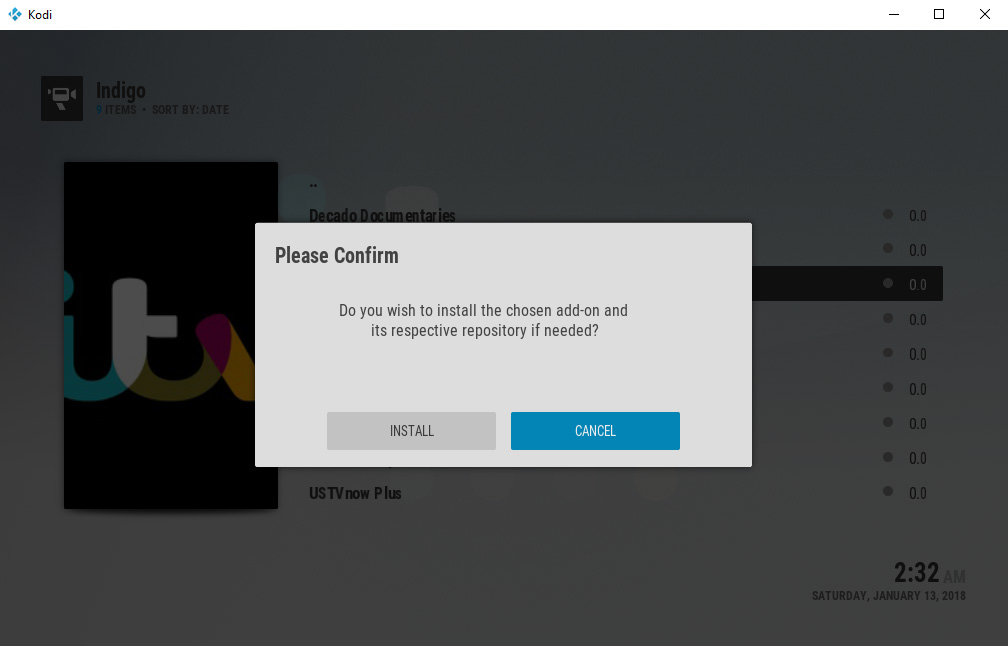
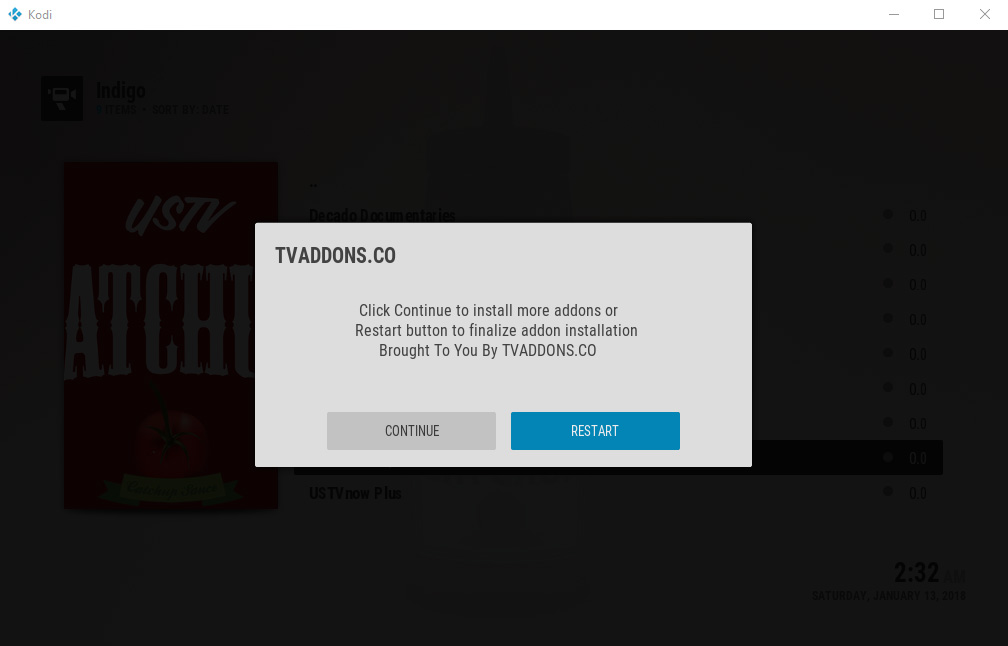
설치가 완료되면 (일반적으로 매우 빠름) 애드온을 계속 탐색하거나 히트 할 수 있습니다 재시작 Kodi 홈페이지로 돌아가서 새 부가 기능을 사용하십시오. 이제 Kodi의 부가 기능 섹션으로 이동하면 최근에 설치된 부가 기능이 표시되며 정상적으로 사용할 수 있습니다.
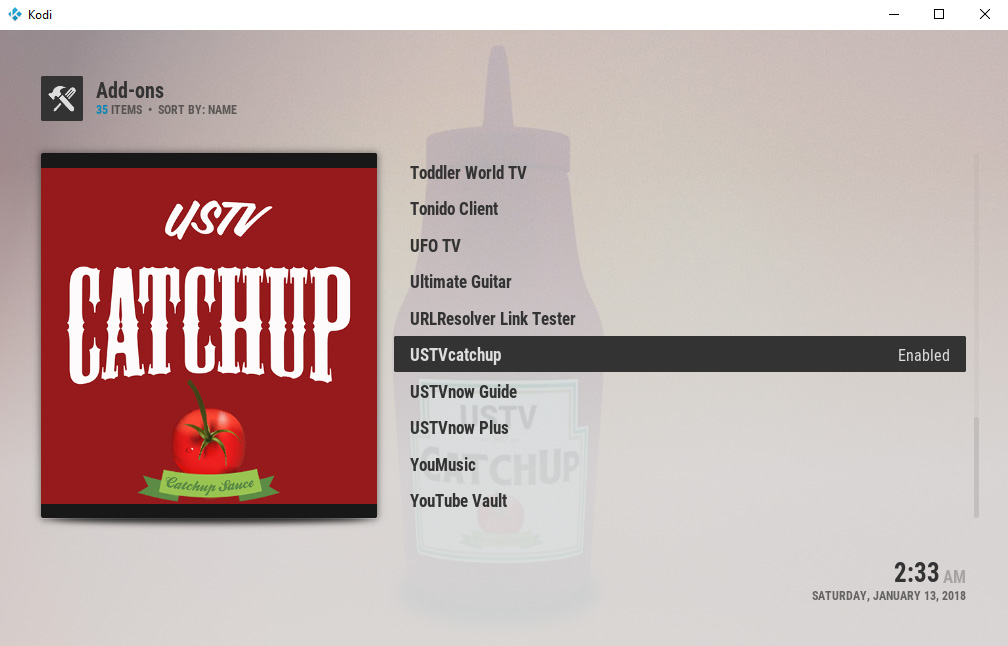
유지 관리 도구
Indigo의 또 다른 편리한 부분은 유지 관리입니다.도구 섹션. 고급 Kodi 사용자 인 경우이 섹션을 자주 사용하고 싶을 것입니다. 여기에서 캐시 지우기, 썸네일 또는 패키지 및 충돌 로그 또는 텍스처 삭제와 같은 작업을 수행하여 하드 드라이브 공간을 확보하거나 현재 설치된 모든 애드온을 삭제할 수 있습니다. 이 프로세스를 자동화하는 옵션도 있으므로 예를 들어 일주일에 한 번 캐시를 지우는 주간 자동 유지 관리 일정을 설정할 수 있습니다. 이것은 Kodi 나 애드온에 문제가있을 때 유용합니다. 때로는 캐시를 지우면 문제가 해결됩니다. 다른 옵션은 애드온 업데이트, 디버깅 모드 사용, 사용자 정의 키맵 설치 및 현재 스킨 다시로드를위한 것입니다.
회춘 코디
이 옵션은 현재 Kodi를 지 웁니다.최신 구성 마법사 업데이트로 Kodi를 설치 및 재구성하십시오. 즉, 모든 설정과 파일이 삭제되지만 대신 사용할 Kodi의 새 버전과 업데이트 된 버전이 있습니다.
공장 복원
이 옵션을 사용하면 Kodi 설치를 재설정 할 수 있습니다기본 상태로. 모든 파일, 애드온, 스킨 및 기타 설정이 제거됩니다. Kodi 시스템을 닦고 처음부터 새로 시작할 때 유용 할 수 있습니다.
로그 업 로더
이것은 당신이 당신을 보낼 수있는 빠르고 쉬운 방법입니다Kodi는 자신이나 다른 사람에게 기록합니다. 로그는 Kodi가 수행 한 작업을 표시하는 텍스트 파일이며 유용한 오류 정보를 포함 할 수 있습니다. 애드온 또는 서비스가 올바르게 작동하지 않습니다. 그렇기 때문에 Kodi에 발생한 문제를 설명 할 때 때때로 로그를 보내라는 메시지가 표시됩니다. 물론 장치 탐색기를 탐색하고 파일을 수동으로 찾아서 로그 파일에 액세스 할 수도 있지만 Indigo의 로그 업 로더 옵션을 사용하면 Kodi 내에서 이러한 로그를 매우 간단하게 이메일로 보낼 수 있습니다.
네트워크 속도 테스트
이것은 당신이 방법을 볼 수있는 편리한 기능입니다빠른 인터넷 연결을 통해 데이터를 전달할 수 있습니다. 버퍼링 문제에 대해 걱정할 필요없이 고화질로 비디오를 스트리밍 할 수 있는지 여부를 확인하려는 경우에 유용합니다. VPN을 사용하고 있고 필요한만큼 서버에 빠르게 연결되어 있는지 확인하려는 경우에도 유용합니다. 속도 테스트를 수행하면 시간이 걸리고 평균 및 최대 인터넷 속도에 대한 정보와 함께 고화질 또는 표준 화질로 콘텐츠를 스트리밍 할 수있을 정도로 빠른지 여부를 나타내는 표시가 나타납니다.
시스템 정보
시스템 정보 옵션은 다음과 같은 경우에 매우 편리합니다실행중인 Kodi 버전 또는 시스템에서 설정 한 시간과 같은 Kodi 설치에 대한 정보를 확인해야합니다. 여기에는 인터넷을 통해 Kodi를 제어하기 위해 리모컨을 설정하는 경우 필요한 IP, DNS 및 네트워크 설정에 대한 정보도 있습니다. Kodi가 실행중인 모든 장치에서 사용 가능한 디스크 공간 및 메모리에 대한 정보도 볼 수 있습니다.
스포츠 리스팅
여기에서 최신 뉴스 업데이트를 찾을 수 있습니다축구, 아이스 하키, 농구, 크리켓 등 다양한 스포츠. 스포츠별로 구성된 헤드 라인 목록이 표시되며 자세한 내용을 보려면 원하는 제목을 클릭하십시오
백업 / 복원
이 옵션을 사용하면 백업을 만들 수 있습니다설정, 애드온 및 기타 기능을 저장하고 나중에이 정보를 다시로드 할 수있는 Kodi 시스템. 이것은 Kodi 시스템을 업그레이드하거나 어떤 식 으로든 실험 할 때 유용하며 문제가 발생하면 시스템을 이전 버전으로 복원 할 수 있습니다.
로그 뷰어
로그 뷰어는 Kodi의 로그를 볼 수 있습니다수행 한 모든 조치를 보여주는 시스템. 고급 Kodi 사용자이고 수행중인 작업을 알고있는 경우 추가 기능으로 발생한 일부 문제를 해결해야하는 경우 로그가 매우 유용 할 수 있습니다. 그러나 고급 사용자가 아닌 경우 로그는 기술적이고 혼란 스러울 수 있으므로 사용에 대해 걱정하지 마십시오.
알림 (거부)
이 옵션을 사용하면 Kodi 시스템을 끌 수 있습니다인디고 커뮤니티 알림에 대한 알림. 알림이 성 가실 수 있으므로이 옵션을 끄는 것이 좋습니다. 이 옵션을 클릭하면 알림을 거부 할 것인지 묻는 대화 상자가 나타납니다. 예 거부하거나 아니 알림을 유지합니다.
결론
Kodi를 처음 사용하고 몇 개만 사용하는 경우추가 기능을 정기적으로 사용하는 경우 Indigo처럼 복잡한 추가 기능이 필요하지 않을 수 있습니다. 그러나 중급에서 고급 사용자이고 많은 추가 기능을 설치하거나 Kodi 시스템에서 시스템 유지 관리를 쉽게 수행 할 수있는 방법을 원한다면 Indigo가 정말 도움이됩니다. 가장 유용한 기능은 애드온 설치 프로그램으로, 애드온과 해당 리포지토리를 모두 빠르고 쉽게 설치할 수 있습니다. 유지 관리 도구를 사용하면 작동하지 않는 추가 기능의 문제를 진단하려고 할 때 필요한 Kodi 캐시 지우기와 같은 필수 작업을 수행 할 수 있습니다. 백업 및 복원 기능은 일반 Kodi 사용자에게 필수적이며 VPN을 사용하는 경우 네트워크 속도 테스트가 이상적입니다.
Kodi 시스템에서 Indigo를 사용합니까? 이와 같은 애드온 설치 프로그램을 사용하고 싶습니까, 아니면 직접 애드온을 찾고 자신의 리포지토리를 선택 하시겠습니까? 아래 의견에서 이에 대한 귀하의 의견을 알려주십시오.













코멘트